
Gestion utilisateur : ajout, modification et suppression d'enregistrements utilisateur
Utilisez cette fonction pour attribuer un numéro à chaque utilisateur et définissez un nom d'utilisateur, un mot de passe, une adresse e-mail, un nom de compte, une limite maximum, l'enregistrement des infos d'authentification et l'autorisation de fonctions pour chaque numéro.
L'utilisateur enregistré apparaît dans la liste à l'écran. Cette liste vous permet de sélectionner un utilisateur à supprimer ou un utilisateur dont les données sont à changer selon les besoins.
Pour pouvoir utiliser les cartes IC, l'unité d'authentification AU-201S doit être installée et la configuration doit être effectuée par un ingénieur du service technique. Contactez le technicien SAV.
Vous devez également définir le [Type de carte IC] et le [Réglage opération] pour chaque carte IC et enregistrer la carte IC pour chaque utilisateur. Pour en savoir plus, voir Authentification par carte IC.
Suivez la procédure consignée dans Config. administrateur pour afficher l'écran [Menu fonctions administrateur].
Appuyez sur l'onglet [Authentification utilisateur/Compte département] de l'écran [Menu Réglage administrateur], puis appuyez consécutivement sur [Régl.auth.utilis.] et [Gestion utilisateur].
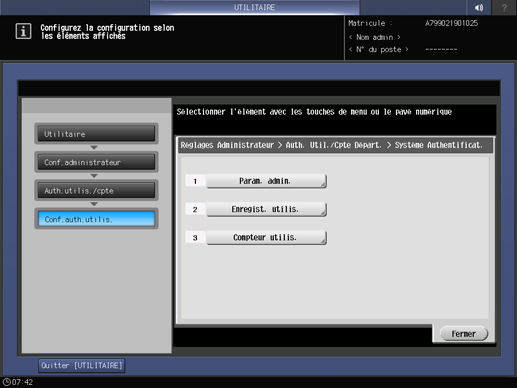
L'écran [Enregistrement de l'utilisateur] s'affiche.
Suivez les instructions ci-dessous pour ajouter, modifier ou supprimer des données utilisateur.
Sélectionnez le bouton N° utilisateur non enregistré et appuyez sur [Modifier].
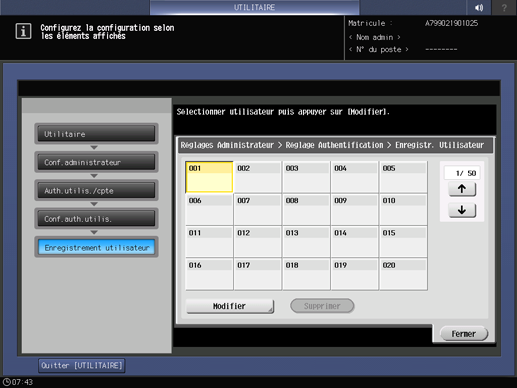
Appuyez sur [Nom Utilisateur] et [Mot de passe] pour spécifier le nom d'utilisateur et le mot de passe.
Lorsque vous appuyez sur [Nom Utilisateur], l'écran [Nom Utilisateur] s'affiche. Entrez un nom d'utilisateur et appuyez sur [Valider]. Vous pouvez entrer un nom d'utilisateur de 64 caractères à un octet (32 caractères à deux octets) max.
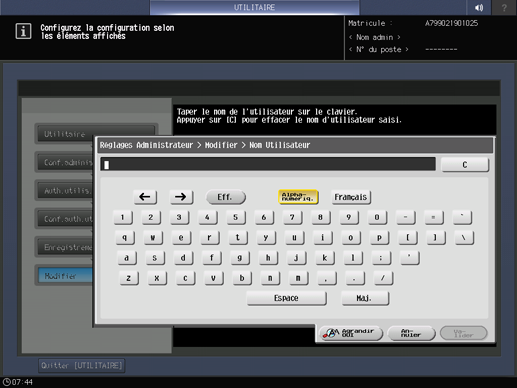
Appuyez sur [Mot de passe] pour afficher l'écran [Mot de passe]. Entrez un mot de passe de votre choix. Appuyez sur [Confirmation de saisie mot de passe], retapez le même mot de passe et appuyez sur [Valider]. Vous pouvez entrer un maximum de 64 caractères à un octet pour le mot de passe utilisateur.
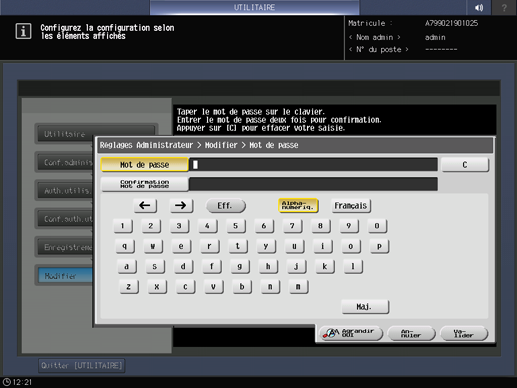
Appuyez sur [Valider] sur chaque écran pour finaliser le réglage.
Appuyez sur [Adresse e-mail] et entrez l'adresse e-mail.
Vous pouvez entrer un maximum de 320 caractères et symboles à un octet.
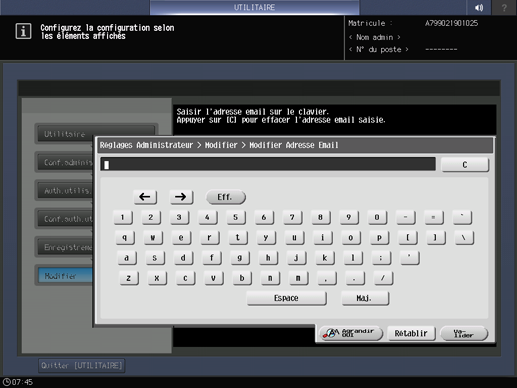
Appuyez sur [Valider] pour finaliser le réglage.
Appuyez sur [Nom de compte] pour sélectionner un nom de compte.
Appuyez sur [Nom de compte] pour afficher l'écran [Nom compte]. Sélectionnez la touche du nom de compte souhaité.
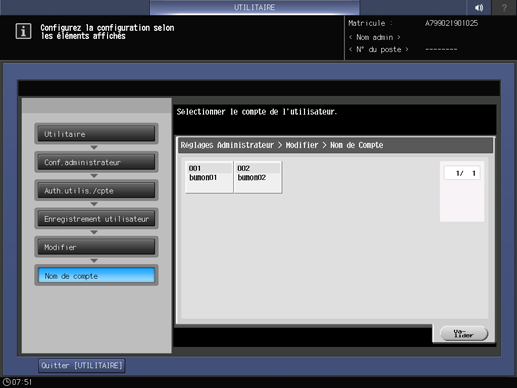

La définition de[Nom de compte] n'est possible que si sélectionnez [Synchroniser] pour [Connexion auth compte/utilisateur] dans [Méthode d'authentification]. Les noms de compte doivent être enregistrés pour être sélectionnés.
Appuyez sur [Valider] pour finaliser le réglage.
Appuyez sur [Définir limite max.] pour définir la valeur.
Appuyez sur [Définir limite max.] pour afficher l'écran [Définir limite max.]. Entrez la limite maximum au clavier. Si vous appuyez sur [Annuler], la valeur est réinitialisée et la limite maximum n'est pas définie. Sélectionnez [Tout modifier] pour appliquer les réglages actuels à tous les utilisateurs.
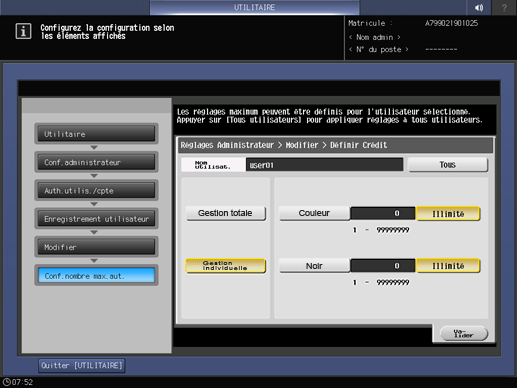
Appuyez sur [Valider] pour finaliser le réglage.
Sélectionnez [Autorisation fonctions].
Sélectionnez s'il faut autoriser l'utilisation de [Copie], [Numéris.], [Impression] et [Gestion documents archivés] pour les utilisateurs. La sélection de [Tous] applique le réglage à tous les utilisateurs.
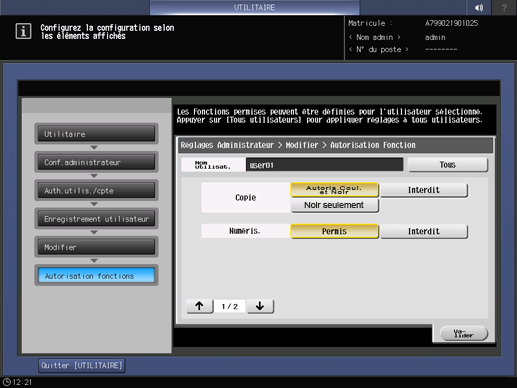
Appuyez sur [Valider] pour finaliser le réglage.
Appuyez sur [Enregistrer info.authent.] pour enregistrer une carte IC.
Appuyez sur [Enregistrer info.authent.] pour afficher l'écran [Enregistrer info.authent.]. Appuyez sur [Modifier] pour afficher l'écran [Enregistrement Information Carte IC]. Maintenez la carte IC au-dessus de l'unité d'authentification AU-201S connectée à la machine. L'écran [Enregistrer info.authent.] réapparaît et l'affichage à droite de [Infos carte IC] passe de [Non enregistrée] à [Enregistrée].
Pour enregistrer une nouvelle carte IC, appuyez aussi sur [Modifier] et passez la carte IC sur l'unité d'authentification.
Pour supprimer les informations enregistrées de la carte IC, appuyez sur [Supprimer]. Un dialogue de confirmation s'affiche. Appuyez sur [Valider] pour supprimer les informations précédentes et restaurer l'affichage [Non enregistrée] à droite de [Authentification par carte IC].
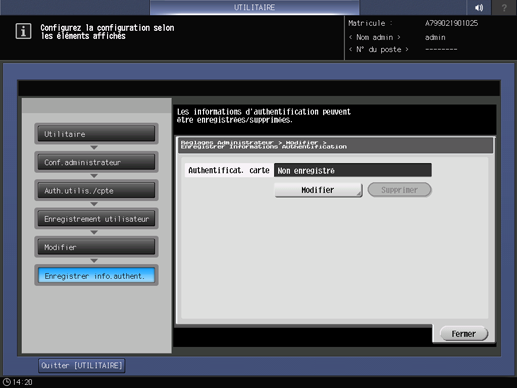
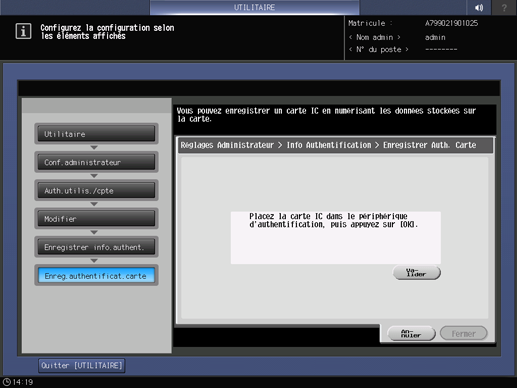
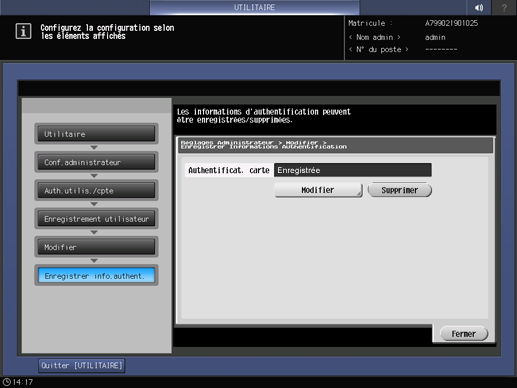
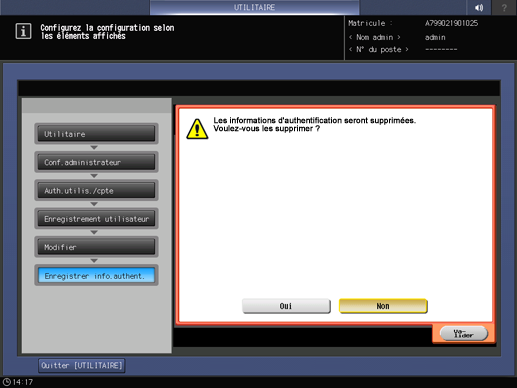
Appuyez sur [Fermer].
Modifier la [Enregistrement de l'utilisateur].
Sélectionnez le nom d'utilisateur à modifier et appuyez sur [Modifier].
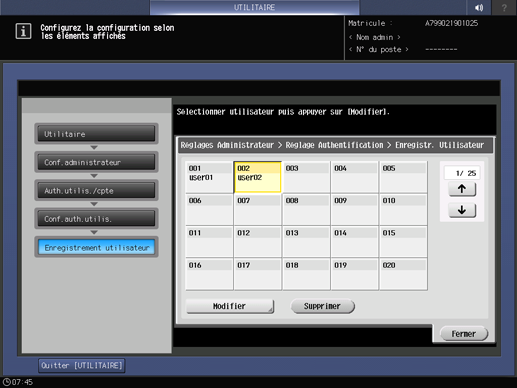
Les options de réglage proposées à l'écran dans la zone méthode de réglage sont les mêmes que celles concernant l'ajout de données utilisateur décrites à l'étape 3.
Quand vous avez terminé les modifications nécessaires, appuyez sur [Valider].
Supprimer les données utilisateur.
Sélectionnez le nom d'utilisateur à supprimer et appuyez sur [Supprimer].
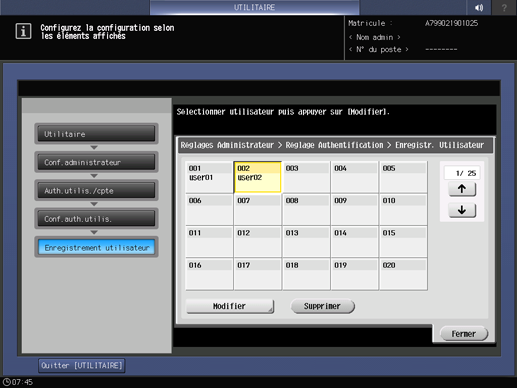
Appuyez sur [Oui] dans le dialogue de confirmation pour le supprimer et appuyez sur [Valider] pour confirmation. Ou appuyez sur [Non] pour annuler la suppression.
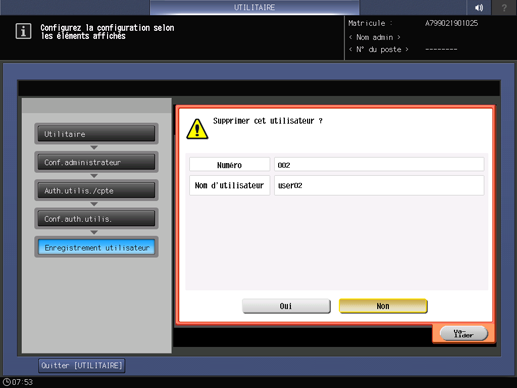
Appuyez sur [Fermer].
L'écran [Conf. authentif. utilisateur] réapparaît.